https://nicegui.io/documentation/section_audiovisual_elements
Hier ist noch viel Überarbeitung nötig!
https://nicegui.io/documentation/section_text_elements
Zeigt einen Text an.
| Text: | den Inhalt des Etiketts |
|---|
main.py
from nicegui import ui
ui.label('some label')
ui.run()
NiceGUI
irgendein Etikett
Siehe mehr…
Erstellen Sie einen Hyperlink.
Um zu einer bestimmten Stelle innerhalb einer Seite zu springen, können Sie mit ui.link_target(„name“) verlinkbare Anker setzen und mit ui.link(target=“#name“) darauf verlinken.
| Text: | Anzeigetext |
|---|---|
| Ziel: | Seitenfunktion, NiceGUI-Element auf derselben Seite oder String, der eine absolute URL oder ein relativer Pfad von der Basis-URL ist |
| neue_tab: | Link in neuer Registerkarte öffnen (Standard: False) |
main.py
from nicegui import ui
ui.link('NiceGUI on GitHub', 'https://github.com/zauberzeug/nicegui')
ui.run()
NiceGUI
See more…
Based on Quasar’s Chat Message component.
| text: | the message body (can be a list of strings for multiple message parts) |
|---|---|
| name: | the name of the message author |
| label: | renders a label header/section only |
| stamp: | timestamp of the message |
| avatar: | URL to an avatar |
| sent: | render as a sent message (so from current user) (default: False) |
| text_html: | render text as HTML (default: False) |
main.py
from nicegui import ui
ui.chat_message('Hello NiceGUI!',
name='Robot',
stamp='now',
avatar='https://robohash.org/ui')
ui.run()
NiceGUI
Robot
Hello NiceGUI!
now
See more…
This class is the base class for all other UI elements. But you can use it to create elements with arbitrary HTML tags.
| tag: | HTML tag of the element |
|---|---|
| _client: | client for this element (for internal use only) |
main.py
from nicegui import ui
with ui.element('div').classes('p-2 bg-blue-100'):
ui.label('inside a colored div')
ui.run()
NiceGUI
inside a colored div
See more…
Renders Markdown onto the page.
| content: | the Markdown content to be displayed |
|---|---|
| extras: | list of markdown2 extensions (default: [‚fenced-code-blocks‘, ‚tables‘]) |
main.py
from nicegui import ui
ui.markdown('This is **Markdown**.')
ui.run()
NiceGUI
This is Markdown.
See more…
Renders ReStructuredText onto the page.
| content: | the ReStructuredText content to be displayed |
|---|
main.py
from nicegui import ui
ui.restructured_text('This is **reStructuredText**.')
ui.run()
NiceGUI
This is reStructuredText.
See more…
Renders diagrams and charts written in the Markdown-inspired Mermaid language. The mermaid syntax can also be used inside Markdown elements by providing the extension string ‚mermaid‘ to the ui.markdown element.
The optional configuration dictionary is passed directly to mermaid before the first diagram is rendered. This can be used to set such options as
{’securityLevel‘: ‚loose‘, …}
– allow running JavaScript when a node is clicked{‚logLevel‘: ‚info‘, …}
– log debug info to the console
Refer to the Mermaid documentation for the mermaid.initialize() method for a full list of options.
| content: | the Mermaid content to be displayed |
|---|---|
| config: | configuration dictionary to be passed to mermaid.initialize() |
main.py
from nicegui import ui
ui.mermaid('''
graph LR;
A --> B;
A --> C;
''')
ui.run()
NiceGUI
A
B
C
See more…
Rendert beliebigen HTML-Code auf die Seite, umhüllt von dem angegebenen Tag. Tailwind kann für das Styling verwendet werden. Sie können auch ui.add_head_html verwenden, um HTML-Code in den Kopf des Dokuments einzufügen und ui.add_body_html , um ihn in den Körper einzufügen.
| Inhalt: | der anzuzeigende HTML-Code |
|---|---|
| Tag: | das HTML-Tag, in das der Inhalt eingebettet wird (Standard: „div“) |
main.py
from nicegui import ui
ui.html('This is <strong>HTML</strong>.')
ui.run()
NiceGUI
Dies ist HTML.
Siehe mehr…
Other HTML Elements
Es gibt auch ein html Modul, mit dem Sie andere HTML-Elemente wie <span>, <div>, <p>, usw. einfügen können. Es ist gleichbedeutend mit der Verwendung der Methode ui.element mit dem Argument tag.
Wie bei jedem anderen Element können Sie Klassen, Stile, Requisiten, Tooltips und Ereignisse hinzufügen. Ein Vorteil ist, dass die Schlüsselwortargumente automatisch zum Requisiten-Wörterbuch des Elements hinzugefügt werden.
Hinzugefügt in Version 2.5.0
main.py
from nicegui import html, ui
with html.section().style('font-size: 120%'):
html.strong('This is bold.') \
.classes('cursor-pointer') \
.on('click', lambda: ui.notify('Bold!'))
html.hr()
html.em('This is italic.').tooltip('Nice!')
with ui.row():
html.img().props('src=https://placehold.co/60')
html.img(src='https://placehold.co/60')
ui.run()
NiceGUIDas ist kühn.
Dies ist kursiv.
Da ich es mit dem Englischen nicht so habe versuche ich englische Texte mit DeepL.com zu übersetzen. Damit ich das nicht immer wieder machen muss, speichere ich die Übersetzungen auf meinen Webseiten. Hier versuche ich mich an NiceGUI. Hier folgt die erste Seite der offiziellen NiceGUI-Dokumentation:
https://nicegui.io/documentation
NiceGUI Dokumentation
Referenz, Demos und mehr
Übersicht
NiceGUI ist eine Open-Source-Python-Bibliothek zum Schreiben von grafischen Benutzeroberflächen, die im Browser laufen. Sie hat eine sehr leichte Lernkurve und bietet dennoch die Möglichkeit für fortgeschrittene Anpassungen. NiceGUI folgt einer Backend-First-Philosophie: Es kümmert sich um alle Details der Webentwicklung. Sie können sich auf das Schreiben von Python-Code konzentrieren. Dies macht es ideal für eine breite Palette von Projekten, einschließlich kurzer Skripte, Dashboards, Robotik-Projekte, IoT-Lösungen, Smart Home Automation und maschinelles Lernen.
Wie Sie diesen Leitfaden verwenden
Diese Dokumentation erklärt, wie man NiceGUI benutzt. Jede der Kacheln behandelt ein NiceGUI Thema im Detail. Es wird empfohlen, mit der Lektüre der gesamten Einführungsseite zu beginnen und sich dann bei Bedarf auf andere Abschnitte zu beziehen.
Grundlegende Konzepte
NiceGUI bietet UI Elemente wie Schaltflächen, Schieberegler, Text, Bilder, Diagramme und mehr. Ihre Anwendung fügt diese Komponenten zu Seiten zusammen. Wenn der Benutzer mit einem Element auf einer Seite interagiert, löst NiceGUI ein Ereignis (oder Aktion) aus. Sie definieren Code für die Behandlung jedes Ereignisses, z.B. was zu tun ist, wenn ein Benutzer auf eine Schaltfläche klickt, einen Wert ändert oder einen Schieberegler betätigt. Elemente können auch an ein Modell (Datenobjekt) gebunden werden, das die Benutzeroberfläche automatisch aktualisiert, wenn sich der Modellwert ändert.
Die Anordnung der Elemente auf einer Seite erfolgt über eine „deklarative Benutzeroberfläche“ oder „codebasierte Benutzeroberfläche“. Das bedeutet, dass Sie Strukturen wie Raster, Karten, Registerkarten, Karussells, Erweiterungen, Menüs und andere Layout-Elemente direkt in Code schreiben. Dieses Konzept wurde mit Flutter und SwiftUI populär gemacht. Zur besseren Lesbarkeit nutzt NiceGUI die with ...-Anweisung von Python. Dieser Kontextmanager bietet eine schöne Möglichkeit, den Code so einzurücken, dass er dem Layout der Benutzeroberfläche ähnelt.
Die Gestaltung und das Aussehen können auf verschiedene Weise gesteuert werden. Die meisten Elemente akzeptieren optionale Argumente für allgemeine Styling- und Verhaltensänderungen, wie z.B. Schaltflächensymbole oder Textfarbe. Da NiceGUI ein Web-Framework ist, können Sie fast jedes Aussehen eines Elements mit CSS ändern. Aber Elemente bieten auch .classes und .props Methoden, um Tailwind CSS und Quasar-Eigenschaften anzuwenden, die auf höherer Ebene angesiedelt und im Alltag einfacher zu benutzen sind, nachdem man den Dreh raus hat.
Aktionen, Ereignisse und Aufgaben
NiceGUI verwendet eine async/await-Ereignisschleife für die Gleichzeitigkeit, was ressourceneffizient ist und den großen Vorteil hat, dass man sich nicht um die Threadsicherheit kümmern muss. Dieser Abschnitt zeigt, wie man Benutzereingaben und andere Ereignisse wie Timer und Tastaturbindungen behandelt. Außerdem werden Hilfsfunktionen beschrieben, mit denen sich lang laufende Aufgaben in asynchrone Funktionen verpacken lassen, um die Benutzeroberfläche reaktionsfähig zu halten. Denken Sie daran, dass alle Aktualisierungen der Benutzeroberfläche auf dem Hauptthread mit seiner Ereignisschleife erfolgen müssen.
Umsetzung
NiceGUI ist mit HTML-Komponenten implementiert, die von einem HTTP-Server (FastAPI) bedient werden, auch für native Fenster. Wenn Sie HTML bereits kennen, wird Ihnen alles sehr vertraut vorkommen. Wenn Sie HTML nicht kennen, ist das auch in Ordnung! NiceGUI abstrahiert die Details, so dass Sie sich auf die Erstellung schöner Oberflächen konzentrieren können, ohne sich Gedanken darüber zu machen, wie diese implementiert werden.
NiceGUI Anwendungen ausführen
Es gibt mehrere Optionen für die Bereitstellung von NiceGUI. Standardmäßig läuft NiceGUI auf einem Server auf localhost und führt Ihre Anwendung als eine private Webseite auf dem lokalen Rechner aus. Auf diese Weise wird Ihre Anwendung in einem Webbrowser-Fenster angezeigt. Sie können NiceGUI auch in einem eigenen Fenster, getrennt von einem Webbrowser, laufen lassen. Oder Sie können NiceGUI auf einem Server laufen lassen, der viele Clients bedient – die Webseite, die Sie gerade lesen, wird von NiceGUI bedient.
Nachdem Sie Ihre Anwendungsseiten mit Komponenten erstellt haben, rufen Sie ui.run() auf, um den NiceGUI Server zu starten. Optionale Parameter für ui.run setzen Dinge wie die Netzwerkadresse und den Port an den sich der Server bindet, ob die Anwendung im nativen Modus läuft, die anfängliche Fenstergröße und viele andere Optionen. Der Abschnitt Konfiguration und Bereitstellung behandelt die Optionen der ui.run() Funktion und das FastAPI Framework auf dem sie basiert.
Personalisierung
Wenn Sie mehr Anpassungen in Ihrer Anwendung wünschen, können Sie die zugrunde liegenden Tailwind-Klassen und Quasar-Komponenten verwenden, um den Stil oder das Verhalten Ihrer Komponenten zu steuern. Sie können die verfügbaren Komponenten auch erweitern, indem Sie bestehende NiceGUI-Komponenten subklassifizieren oder neue Komponenten aus Quasar importieren. All dies ist optional. NiceGUI bietet von Haus aus alles, was Sie brauchen, um moderne, stilvolle und reaktionsfähige Benutzeroberflächen zu erstellen.
Prüfung
NiceGUI bietet ein umfassendes Test-Framework auf der Basis von pytest , mit dem Sie das Testen Ihrer Benutzeroberfläche automatisieren können. Sie können die screen fixture verwenden, die einen echten (headless) Browser startet, um mit Ihrer Anwendung zu interagieren. Dies ist ideal, wenn Sie browserspezifisches Verhalten testen möchten.
Aber die meiste Zeit ist das neu eingeführte Benutzer-Fixture von NiceGUI besser geeignet: Es simuliert die Benutzerinteraktion nur auf Python-Ebene und ist daher rasend schnell. Die klassische Testpyramide, in der UI-Tests als langsam und teuer gelten, gilt damit nicht mehr. Dies kann enorme Auswirkungen auf Ihre Entwicklungsgeschwindigkeit, Qualität und Ihr Vertrauen haben.
Karte von NiceGUI
Diese Übersicht zeigt die Struktur von NiceGUI. Es ist eine Karte des NiceGUI Namensraumes und dessen Inhalt. Sie ist nicht vollständig, aber sie gibt Ihnen eine gute Vorstellung von dem, was verfügbar ist. Ein laufendes Ziel ist es, diese Karte vollständiger zu machen und fehlende Links zur Dokumentation hinzuzufügen.
ui
UI-Elemente und andere wesentliche Elemente für den Betrieb einer NiceGUI-Anwendung.
ui.element: Basisklasse für alle UI-Elemente- Anpassung:
.props()und.default_props(): fügen Quasar-Props und normale HTML-Attribute hinzu.classes()und. default_classes(): Hinzufügen von Quasar-, Tailwind- und benutzerdefinierten HTML-Klassen.tailwind: Komfort-API zum Hinzufügen von Tailwind-Klassen. style()und.default_style(): Hinzufügen von CSS Stildefinitionen.tooltip(): Hinzufügen eines Tooltips zu einem Element. mark(): markiert ein Element zur Abfrage mit einem ElementFilter
- Interaktion:
.on(): füge Python- und JavaScript-Eventhandler hinzu.update(): sende ein Update an den Client (geschieht meist automatisch). run_method(): eine Methode auf der Client-Seite ausführen.get_computed_prop(): den Wert einer Eigenschaft holen, die auf der Client-Seite berechnet wird
- hierarchy:
mit ...:Elemente deklarativ verschachteln__iter__: ein Iterator über alle Kind-ElementeVorfahren: ein Iterator über die Eltern, Großeltern, etc.Nachfahren: ein Iterator über alle Kind-Elemente, Enkel, etc.Slots: ein Wörterbuch von benannten Slotsadd_slot: füllt einen neuen Slot mit NiceGUI Elementen oder einen scoped Slot mit Template Stringsclear: entfernt alle Kindelementemove: ein Element zu einem neuen Elternteil verschiebenremove: ein Kindelement entfernendelete: ein Element und alle seine Kinder löschenis_deleted: ob ein Element gelöscht wurde
- Anpassung:
- splitter
ui.stepper,ui.step,ui.stepper_navigationui. sub_pagesui.switchui.tabs,ui. tab,ui.tab_panels,ui.tab_panelui.tableui. textareaui.timeui.timeline,ui. timeline_entryui.toggleui.tooltipui. treeui.uploadui.videoui.aggridui.audioui.avatarui. badgeui.buttonui.button_groupui. card,ui.card_actions,ui.card_sectionui.carousel,ui. carousel_slideui.chat_messageui.checkboxui. chipui.circular_progressui.codeui. codemirrorui.color_inputui.color_pickerui. columnui.context_menuui.dateui. dialogui.dropdown_buttonui.echartui. editorui.expansionui.fab,ui. fab_actionui.gridui.highchartui. htmlui.iconui.imageui. inputui.input_chipsui.interactive_imageui. item,ui.item_label,ui.item_sectionui.joystickui. json_editorui.knobui. labelui.leafletui.line_plotui. linear_progressui.link,ui.link_targetui. listui.logui.markdownui. matplotlibui.menu,ui.menu_itemui. mermaidui.notificationui. numberui.paginationui.plotlyui. pyplotui.radioui.ratingui. rangeui.restructured_textui. rowui.scene,ui.scene_viewui. scroll_areaui.selectui.separatorui. skeletonui.slide_itemui. sliderui.spaceui.spinnerui.
- spezielle Layout Elemente:
ui.headerui.footerui.drawer,ui.left_drawer,ui.right_drawerui.page_sticky
- spezielle Funktionen und Objekte:
ui.add_body_htmlundui.add_head_html: fügen HTML in den Body und Head der Seite einui.add_css,ui.add_sassundui. add_scss: fügen CSS, SASS und SCSS zur Seite hinzuui.clipboard: interagieren mit der Zwischenablage des Browsersui.colors: definieren das Hauptfarbschema für eine Seiteui. context: holt den aktuellen UI Kontext inklusive derclientundrequestObjekteui.dark_mode: holt und setzt den Dark Mode auf einer Seiteui. download: lädt eine Datei auf den Client herunterui.fullscreen: betritt, verlässt und schaltet den Vollbildmodus umui.keyboard: definiert Tastatur-Event-Handlerui. navigate: lässt den Browser zu einer anderen Stelle navigierenui.notify: zeigt eine Benachrichtigungui.on: registriert einen Event Handlerui. page_title: ändert den aktuellen Seitentitelui.query: fragt HTML-Elemente auf der Client-Seite ab, um Props, Klassen und Style-Definitionen zu ändernui.runundui. run_with: führen die App aus (eigenständig oder an eine FastAPI-App angehängt)ui.run_javascript: führen benutzerdefiniertes JavaScript auf der Client-Seite aus (kanngetElement(),getHtmlElement()undemitEvent()verwenden)ui. teleport: teleportiert ein Element an eine andere Stelle im HTML DOMui.timer: führt eine Funktion periodisch oder einmalig nach einer Verzögerung ausui.update: sendet Aktualisierungen von mehreren Elementen an den Client
- Dekorateure:
ui.page: eine Seite definieren (im Gegensatz zur automatisch generierten „Auto-Index-Seite“)ui.refreshable,ui.refreshable_method: aktualisierbare UI-Container definieren (kannui.stateverwenden)
app
App-weiter Speicher, Einhängepunkte und Lebenszyklus-Hooks.
app.storage:app.storage.tab: im Speicher des Servers abgelegt, eindeutig pro Tabapp.storage.client: wird im Speicher des Servers gespeichert, einmalig für jeden mit einer Seite verbundenen Clientapp.storage.user: in einer Datei auf dem Server gespeichert, eindeutig pro Browserapp.storage.general: in einer Datei auf dem Server gespeichert, die von der gesamten Anwendung genutzt wirdapp.storage.browser: gespeichert im lokalen Speicher des Browsers, eindeutig pro Browser
- Lebenszyklus-Haken:
app.on_connect(): wird aufgerufen, wenn ein Client eine Verbindung herstelltapp.on_disconnect(): wird aufgerufen, wenn ein Client die Verbindung trenntapp.on_startup(): wird aufgerufen, wenn die Anwendung startetapp.on_shutdown(): wird aufgerufen, wenn die Anwendung heruntergefahren wirdapp.on_exception(): wird aufgerufen, wenn eine Ausnahme auftrittapp.on_page_exception(): wird aufgerufen, wenn beim Aufbau einer Seite eine Ausnahme auftritt
app.shutdown(): Beendet die Anwendung- statische Dateien:
app.add_static_files(),app.add_static_file(): serviert statische Dateienapp.add_media_files(),app.add_media_file(): serviert Mediendateien (unterstützt Streaming)
app.native: konfiguriert die App, wenn sie im nativen Modus läuft
html
a, abbr, acronym, address, area, article, aside, audio, b, basefont, bdi, bdo, big, blockquote, br, button, canvas, caption, cite, code, col, colgroup, data, datalist, dd, del_, details, dfn, dialog, div, dl, dt, em, embed, fieldset, figcaption, figure, footer, form, h1, header, hgroup, hr, i, iframe, img, input_, ins, kbd, label, legend, li, main, map_, mark, menu, meter, nav, object_, ol, optgroup, option, output, p, param, picture, pre, progress, q, rp, rt, ruby, s, samp, search, section, select, small, source, span, strong, sub, summary, sup, svg, table, tbody, td, template, textarea, tfoot, th, thead, time, tr, track, u, ul, var, video, wbr
background_tasks
Führen Sie asynchrone Funktionen im Hintergrund aus.
create(): Erstellen einer Hintergrundaufgabecreate_lazy(): verhindert, dass zwei Aufgaben mit demselben Namen gleichzeitig laufenawait_on_shutdown: markiert eine Coroutine-Funktion, die beim Herunterfahren erwartet wird (standardmäßig werden alle Hintergrundaufgaben abgebrochen)
run
Führen Sie IO- und CPU-gebundene Funktionen in separaten Threads und Prozessen aus.
run.cpu_bound(): Ausführung einer CPU-gebundenen Funktion in einem separaten Prozessrun.io_bound(): Ausführung einer IO-gebundenen Funktion in einem separaten Thread
binding
Eigenschaften von Objekten aneinander binden.
binding.BindableProperty: bindbare Eigenschaften für maximale Leistungbinding.bindable_dataclass(): Erstellen einer Datenklasse mit bindbaren Eigenschaftenbinding.bind(),binding.bind_from(),binding.bind_to(): methods to bind two properties
observables
Beobachtbare Sammlungen, die Beobachter benachrichtigen, wenn sich ihr Inhalt ändert.
ObservableCollection: BasisklasseObservableDict: ein beobachtbares WörterbuchObservableList: eine beobachtbare ListeObservableSet: eine beobachtbare Menge
testing
Schreiben Sie automatisierte UI-Tests, die in einem Headless-Browser (langsam) oder vollständig in Python simuliert (schnell) ablaufen.
Screenfixture: Start eines echten (headless) Browsers zur Interaktion mit Ihrer AnwendungBenutzerfixture: Simulation der Benutzerinteraktion auf Python-Ebene (schnell)
Soweit die DeepL Übersetzung.
Die Links führen noch zu den englischen Originalseiten. Wenn ich mich mit einem Thema näher beschäfftige werde ich diese Seite auch auf deutsch übersetzen lassen.
Links zu den speziellen Themenbereichen:
Hier sind die Links aus der originalen ersten Seite der NiceGUI-Dokumentation zu speziellen Themenbereichen. Sie sind noch in der Bearbeitung. Es befinden sich aber die Links zu den Originalseiten darin.
NiceGUI – Doku: Kontrollstrukturen
NiceGUI – Doku: Audiovisuelle Elemente
NiceGUI – Doku: Daten Elemente
NiceGUI – Doku: Bindung Eigenschaften
NiceGUI – Doku: Styling & Erscheinungsbild
NiceGUI – Doku: Aktion & Ereignisse
NiceGUI – Doku: Seiten & Weiterleitung
NiceGUI – Doku: Konfiguration & Einsatz
Zu den Beispielen geht es hier: https://nicegui.io/#examples
Auf Github befindet NiceGUI sich hier: https://github.com/zauberzeug/nicegui
📘 Mini-Manual zu NiceGUI (Deutsch)
1. Einführung
NiceGUI ist ein Python-Framework zur schnellen Erstellung von Weboberflächen. Es basiert auf Vue.js und Quasar, erfordert aber nur Python-Kenntnisse. Damit lassen sich Dashboards, GUIs und interaktive Apps mit wenigen Zeilen Code erstellen.
2. Installation
pip install nicegui python main.py
Standardmäßig ist die Oberfläche unter http://localhost:8080 erreichbar.
3. Erste Schritte
Beispiel: „Hello World“
from nicegui import ui
ui.label('Hallo Welt!')
ui.run()
Buttons und Aktionen
from nicegui import ui
def begruessung():
ui.notify('Willkommen bei NiceGUI!')
ui.button('Klick mich', on_click=begruessung)
ui.run()
4. Wichtige UI-Elemente
- Labels:
ui.label('Text') - Buttons:
ui.button('Titel', on_click=funktion) - Textfelder:
ui.input('Name') - Checkboxen:
ui.checkbox('Option') - Slider:
ui.slider(min=0, max=100) - Diagramme:
ui.line_chart(...) - Tabellen:
ui.table(columns=[...], rows=[...])
5. Layouts
Spalten und Reihen
with ui.row():
ui.label('Links')
ui.label('Rechts')
with ui.column():
ui.button('Oben')
ui.button('Unten')
Karten
with ui.card():
ui.label('Eine Karte')
ui.button('Aktion')
6. Datenbindung
name = ui.input('Dein Name')
ui.label().bind_text_from(name, 'value')
Das Label zeigt immer den aktuellen Eingabewert.
7. Navigation
from nicegui import ui
@ui.page('/seite1')
def seite1():
ui.label('Dies ist Seite 1')
ui.run()
Die Seite ist erreichbar unter http://localhost:8080/seite1.
8. Benachrichtigungen und Dialoge
ui.notify('Dies ist eine Nachricht')
with ui.dialog() as dialog, ui.card():
ui.label('Bist du sicher?')
ui.button('Ja', on_click=dialog.close)
ui.button('Dialog öffnen', on_click=dialog.open)
9. Integration mit Python
NiceGUI läuft vollständig in Python, sodass sich Daten aus Skripten, Datenbanken oder Sensoren direkt einbinden lassen.
Beispiel: Counter
counter = 0
label = ui.label(f'Zähler: {counter}')
def hochzaehlen():
global counter
counter += 1
label.text = f'Zähler: {counter}'
ui.button('++', on_click=hochzaehlen)
ui.run()
10. Deployment
- Lokal: Standardmäßig über
ui.run() - Docker:
FROM python:3.11-slim RUN pip install nicegui COPY main.py . CMD ["python", "main.py"]
- Server: per
uvicornoder in Cloud-Diensten wie Heroku, Railway, Fly.io.
11. Nützliche Links
- Offizielle Dokumentation (Englisch): https://nicegui.io
- GitHub: https://github.com/zauberzeug/nicegui
- Beispiele: https://nicegui.io/examples
✅ Mit diesem Mini-Manual hast du die wichtigsten Grundlagen auf Deutsch. Du kannst direkt starten und GUIs mit Python entwickeln!
Perfekt! Dann gehen wir Schritt für Schritt vor, um Windows wieder bootfähig zu machen, ohne die Daten zu löschen. Ich erkläre es für Windows 10. Du brauchst dafür ein Windows-Installationsmedium (USB-Stick oder DVD).
Schritt 1: Windows-Installationsmedium vorbereiten
- Lade das Windows 10 Media Creation Tool herunter: Microsoft Downloadseite
- Erstelle damit einen bootfähigen USB-Stick (mindestens 8 GB).
Schritt 2: Vom Installationsmedium booten
- Rechner vom USB-Stick starten (Boot-Menü oder BIOS/UEFI wählen).
- Sprache und Tastatur auswählen, dann „Computerreparaturoptionen“ → „Problembehandlung“ → „Eingabeaufforderung“.
Schritt 3: Bootloader reparieren
Im Eingabeaufforderungs-Fenster folgende Befehle ausführen:
- Bootpartition markieren:
<code> diskpart list disk select disk 0 (deine Windows-Festplatte auswählen) list partition select partition 1 (sda1 – System Reserved) active (Partition als aktiv markieren) exit </code>
2. Bootloader reparieren:
<code> bootrec /fixmbr bootrec /fixboot bootrec /scanos bootrec /rebuildbcd </code>
3. Optional:
Wenn bootrec /fixboot Zugriff verweigert, kann man folgendes versuchen:
<code> bootsect /nt60 SYS /mbr </code>
Schritt 4: Neustart
- USB-Stick entfernen, Rechner neu starten.
- Windows sollte nun wieder booten.
Schritt 5: Backup machen
Sobald Windows wieder startet:
- Am besten ein vollständiges Image von sda2 erstellen (z. B. mit Macrium Reflect Free oder Acronis True Image).
- So hast du ein sicheres Backup, bevor du erneut Linux probierst.
Wenn du willst, kann ich dir danach auch zeigen, wie du Linux parallel installieren kannst, ohne den Windows-Boot zu zerstören.
Willst du, dass ich das vorbereite?
Dieses Rezept habe ich nicht mehr ausprobiert weil ich GRUB zum Laufen bekommen habe und so wieder auf das Windowssystem zugreifen konnte.
Ich habe bei einer Dualboot-Installation von Windows 10 und Linux-Mint / LUBUNTU / XUBUNTU große Probleme mit GRUB bekommen. Bisher hat das nie Probleme bereitet aber bei diesem alten PC klappt es nicht. Die Hinweise von CHATGPT waren sicher richtig, haben mich aber auch nicht wirklich weiter gebracht, weil die KI doch recht viel geschwafelt hat und die Vorschläge nicht wirklich zielführend waren. Deshalb habe ich mich entschlossen ein wenig hinter die Kulissen von GRUB zu schauen um es selbst zu verstehen und entsprechend einrichten zu können.
Wie funktionier GRUB?
Diese Frage habe ich CHATGPT gestellt. Die Antwort:
Grub (GRUB = GRand Unified Bootloader) ist ein Bootloader, also das Programm, das gestartet wird, sobald ein PC eingeschaltet wird, um ein Betriebssystem zu laden. Ich erkläre dir Schritt für Schritt, wie er funktioniert und warum er so nützlich ist:
1. Boot-Reihenfolge im PC
Wenn ein PC eingeschaltet wird, passiert folgendes:
- BIOS/UEFI startet: Prüft Hardware und sucht ein Boot-Medium.
- Bootloader wird geladen: BIOS/UEFI lädt den Bootloader (z. B. GRUB) von der ersten Boot-Partition (MBR oder EFI-Systempartition).
2. GRUB selbst
GRUB ist ein flexibler Bootloader, der mehrere Betriebssysteme starten kann. Er besteht typischerweise aus mehreren Stufen:
a) Stage 1 (kleinster Teil, MBR oder EFI)
- Liegt am Anfang der Festplatte oder EFI-Partition.
- Kann nur sehr wenig Speicher nutzen.
- Lädt Stage 2 oder direkt die Konfiguration.
b) Stage 2 (größerer Teil)
- Hat Zugriff auf Dateienysteme (ext4, NTFS, FAT32…).
- Kann die GRUB-Konfigurationsdatei lesen:
grub.cfg. - Zeigt das Bootmenü an.
- Ermöglicht Auswahl zwischen mehreren Betriebssystemen, Kernel-Optionen usw.
3. Bootmenü
- GRUB zeigt eine Liste von Betriebssystemen oder Kernel-Versionen an.
- Der Benutzer kann auswählen oder GRUB startet automatisch nach einer Zeitüberschreitung.
- Ein Kernel wird ausgewählt → GRUB lädt Kernel + initrd (initial RAM disk) in den Speicher.
4. Kernel starten
- GRUB übergibt die Kontrolle an den Kernel.
- Kernel startet die Hardware und das Betriebssystem vollständig.
5. Besondere Features von GRUB
- Unterstützt mehrere Betriebssysteme (Linux, Windows, BSD…).
- Kann Dateisysteme direkt lesen → man muss keine festen Sektoradressen kennen.
- Hat eine Kommandozeile, falls etwas schiefgeht (
grub rescue>). - Kann auch Netzwerk-Boot (PXE) oder verschlüsselte Partitionen starten.
Kurz gesagt:
GRUB ist das Bindeglied zwischen BIOS/UEFI und deinem Betriebssystem. Er liest die Boot-Konfiguration, zeigt ein Menü an, lädt den Kernel und übergibt dann die Kontrolle an das Betriebssystem.
Wenn du willst, kann ich auch eine grafische Übersicht zeigen, wie GRUB von BIOS bis Kernel arbeitet – das macht es sehr anschaulich. Willst du, dass ich das mache?
Gut… noch nicht sehr erhellend aber ich lass dass erst mal so stehen.
Die grafische Übersicht habe ich hier nicht übernommen, da sie, wie meistens bei CHATGPT, eher verwirrt als hilft.
Wenn GRUB kaputt ist
Die Antwort von CHATGPT:
Wenn GRUB kaputt ist (z. B. nach einem Update, einer falschen Konfiguration oder weil ein anderes OS den Bootloader überschrieben hat), gibt es mehrere Möglichkeiten, das Problem zu beheben. Hier eine Übersicht, was du tun kannst:
1. Mit einem Live-System starten
- Lade dir ein Linux-Live-ISO (z. B. Ubuntu, Debian, Linux Mint) herunter.
- Starte den Rechner von USB oder DVD.
- Öffne ein Terminal.
2. Root-Partition einhängen
Angenommen, deine Linux-Root liegt auf /dev/sda2:
sudo mount /dev/sda2 /mnt
Falls du eine separate Boot-Partition hast, auch die mounten:
sudo mount /dev/sda1 /mnt/boot
UEFI-Systeme: EFI-Partition mounten (meist /dev/sda1 mit FAT32):
sudo mount /dev/sda1 /mnt/boot/efi
3. System-Umgebung vorbereiten
sudo mount --bind /dev /mnt/dev sudo mount --bind /proc /mnt/proc sudo mount --bind /sys /mnt/sys
Dann ins System wechseln:
sudo chroot /mnt
4. GRUB neu installieren
Für BIOS/Legacy-Systeme:
grub-install /dev/sda
Für UEFI-Systeme:
grub-install --target=x86_64-efi --efi-directory=/boot/efi --bootloader-id=GRUB
Danach Konfiguration neu erzeugen:
update-grub
oder (je nach Distro):
grub-mkconfig -o /boot/grub/grub.cfg
5. Neustarten
exit sudo umount -R /mnt reboot
6. Alternative: Boot-Repair
Es gibt das Tool Boot-Repair, das viele Schritte automatisch erledigt. Unter Ubuntu kannst du es so installieren (im Live-System):
sudo add-apt-repository ppa:yannubuntu/boot-repair sudo apt update sudo apt install -y boot-repair boot-repair
Damit kannst du oft mit einem Klick GRUB reparieren.
👉 Wichtig: Sag mir, ob du BIOS (Legacy) oder UEFI nutzt und welche Linux-Distribution du hast – dann kann ich dir eine maßgeschneiderte Schritt-für-Schritt-Anleitung geben.
Möchtest du, dass ich dir gleich ein Minimal-„Rettungsrezept“ für UEFI + Ubuntu/Debian schreibe?
Wie bekomme ich heraus ob mein Rechner im BIOS- oder UEFI-Modus bootet?
Sehr gute Frage 👍 – das ist entscheidend, weil GRUB unterschiedlich installiert wird, je nachdem ob dein System im Legacy-BIOS-Modus oder im UEFI-Modus läuft.
Hier ein paar einfache Methoden:
1. Unter Linux (wenn du das System noch starten kannst)
Prüfen ob /sys/firmware/efi existiert:
ls /sys/firmware/efi
- Wenn der Ordner existiert und Dateien enthält → UEFI-Boot.
- Wenn er nicht existiert → Legacy-BIOS-Boot.
2. Im Live-System (von USB gestartet)
Auch hier kannst du wie oben prüfen:
ls /sys/firmware/efi
Wenn der Ordner leer oder nicht vorhanden ist → dann bist du im Legacy-BIOS-Modus gebootet.
3. Unter Windows (falls Dual-Boot)
Win + R→msinfo32eingeben.- Dort steht bei BIOS-Modus:
- „UEFI“ → UEFI-Boot
- „Legacy“ → BIOS-Boot
4. Boot-Struktur auf der Festplatte ansehen
- Wenn deine Festplatte eine EFI-Systempartition (FAT32, ca. 100–500 MB, gemountet unter
/boot/efi) hat, ist das fast sicher ein UEFI-System. - Wenn es stattdessen nur eine MBR-Partitionstabelle ohne EFI-Partition gibt → Legacy-BIOS.
👉 Empfehlung: Wenn du gerade im Live-Linux bist, probiere direkt mal:
ls /sys/firmware/efi
Willst du, dass ich dir ein Kochrezept für die Reparatur von GRUB schreibe, je nachdem ob das Ergebnis UEFI oder BIOS ist?
Mein System ist kein UEFI sondern ein BIOS-System. Dafür hat mir CHATGPT die folgende Anleitung gegeben:
Danke für die Ausgabe 👍 – das macht die Sache klarer.
Analyse deiner Partitionstabelle
- /dev/sda1 (100 MB NTFS) → Das ist keine EFI-Systempartition, sondern eine klassische Windows-„System-reserviert“-Partition.
- /dev/sda2 (≈160 GB NTFS) → Windows 10 selbst.
- /dev/sda3 (500 MB NTFS) → wahrscheinlich Windows Recovery.
- /dev/sda4 (erweitert) + /dev/sda5 (63 GB Linux, Typ 83) → hier liegt dein Lubuntu.
👉 Es gibt keine EFI-Systempartition (FAT32), stattdessen nur eine MBR-Partitionstabelle mit NTFS und ext4.
Schlussfolgerung
- Dein Windows läuft im Legacy-BIOS-Modus (MBR).
- Dein Lubuntu wurde auch im BIOS-Modus installiert.
- GRUB gehört also in den MBR der Festplatte (/dev/sda), nicht in eine EFI-Partition.
Reparaturschritte für GRUB (aus Live-Lubuntu)
- Root-Partition mounten:
sudo mount /dev/sda5 /mnt
- Wichtige Systemverzeichnisse einbinden:
sudo mount --bind /dev /mnt/dev sudo mount --bind /proc /mnt/proc sudo mount --bind /sys /mnt/sys
- In dein installiertes System wechseln:
sudo chroot /mnt
- GRUB in den MBR von
/dev/sdaschreiben:
grub-install /dev/sda update-grub
- Rausgehen und aushängen:
exit sudo umount -R /mnt
- Neustarten:
reboot
Danach sollte beim Starten wieder der GRUB-Bootloader erscheinen, mit Auswahl zwischen Windows 10 und Lubuntu.
👉 Willst du, dass ich dir dafür ein komplettes Copy&Paste-Skript schreibe, das du im Live-Lubuntu nur durchlaufen lassen musst?
Das hat im Prinzip funktioniert. Allerdings wird kein Bootmenue angezeigt, sondern gleich Lubuntu gestartet. Da dort die Grafikkarte nicht richtig eingerichtet wird bleibt der Bildschirm nach der Anzeige des Logos schwarz.
Das Verhalten von GRUB einstellen.
Dazu lieferte CHATGPT folgende Anleitung:
Verstanden 👍 – wenn dein installiertes Lubuntu nicht richtig bis zum Desktop bootet (wegen Grafiktreiber), kannst du die GRUB-Konfiguration auch aus dem Live-System anpassen.
Dazu im Prinzip dieselbe Vorgehensweise wie bei der GRUB-Reparatur:
1. Lubuntu-Partition mounten
sudo mount /dev/sda5 /mnt
2. Systemverzeichnisse einbinden
sudo mount --bind /dev /mnt/dev sudo mount --bind /proc /mnt/proc sudo mount --bind /sys /mnt/sys
3. Chroot ins installierte System
sudo chroot /mnt
4. GRUB-Konfiguration bearbeiten
nano /etc/default/grub
Ändere/füge ein (falls Zeilen fehlen, einfach hinzufügen):
GRUB_TIMEOUT_STYLE=menu GRUB_TIMEOUT=5 GRUB_DISABLE_OS_PROBER=false
⚠️ Wichtig: GRUB_DISABLE_OS_PROBER=false ist nötig, damit Windows 10 automatisch erkannt und ins Menü aufgenommen wird.
5. GRUB aktualisieren
update-grub
Du solltest dann etwas sehen wie:
Found Windows Boot Manager on /dev/sda1
6. Beenden und aushängen
exit sudo umount -R /mnt reboot
Damit solltest du beim nächsten Booten aus dem MBR-GRUB-Menü Windows 10 auswählen können – selbst wenn Lubuntu wegen Grafikproblemen schwarz bleibt.
👉 Soll ich dir gleich eine komplette Minimalversion von /etc/default/grub hier hinschreiben, die du 1:1 ins Live-System kopieren kannst?
Nun funktioniert der Bootvorgang so wie er soll.
Wie findet GRUB die Betriebssysteme?
Das scheint automatisch zu gehen. Ich werde das vielleicht später mal klären.
Ich stelle meinen alten Lenovo IdeaCenter B500 gerade auf Linux um. Dazu möchte ich parallel zum Win10 verschiedene schmale Linux-Distributionen testen. Das es bei dieser alten Hardware und DVD-Bootmedium Stunden dauert ein System aufzuspielen möchte ich laufende Testsysteme auf einer externen USBHDD speichern.
Chatgpt.com hat mir dazu folgenden Anleitung geliefert:
Perfekt! Ich schreibe dir eine klare Schritt-für-Schritt-Anleitung, wie du nur dein Linux-Mint-System aus einem Dualboot auf eine externe USB-HDD sichern kannst und später wieder zurückspielst. Sie ist so strukturiert, dass du sie direkt in WordPress einfügen kannst.
Backup und Restore von Linux-Mint in einem Dualboot-System
Voraussetzungen
- Dualboot-PC mit Windows 10 + Linux-Mint.
- Externe USB-HDD groß genug für die Linux-Mint-Partition(en).
- Live-USB oder Live-DVD von Linux (z. B. Mint, Lubuntu, Xubuntu).
- Grundkenntnisse im Terminal.
1️⃣ USB-HDD vorbereiten
- USB-HDD anschließen.
- Im Terminal prüfen, wie die Platte erkannt wird:
lsblk
- Beispiel:
sda 500G <--- interne Festplatte sdb 1T <--- externe USB-HDD
- Partitionieren & formatieren (optional, z. B. EXT4 für Linux-Backup):
sudo mkfs.ext4 /dev/sdb1
- Mountpoint erstellen:
sudo mkdir /mnt/usbbackup sudo mount /dev/sdb1 /mnt/usbbackup
2️⃣ Linux-Mint sichern (rsync-Methode)
- Starte von Live-USB → verhindert, dass laufende Prozesse die Dateien sperren.
- Linux-Mint-Partition mounten:
sudo mkdir /mnt/linux sudo mount /dev/sdaX /mnt/linux
sdaXist deine Linux-Mint-Rootpartition.- Wenn du eine separate
/home-Partition hast, mounten:
sudo mkdir /mnt/home sudo mount /dev/sdaY /mnt/home
- Backup mit
rsync:
sudo rsync -aAXv --exclude={"/dev/*","/proc/*","/sys/*","/tmp/*","/run/*","/mnt/*","/media/*","/lost+found"} /mnt/linux/ /mnt/usbbackup/linux-root/
- Wenn
/homeseparat ist:
sudo rsync -aAXv /mnt/home/ /mnt/usbbackup/linux-home/
✅ Vorteil: Flexibel, Backup auf Partition beliebiger Größe, kein Risiko der gesamten HDD.
3️⃣ Bootloader sichern (GRUB)
Damit du später Linux-Mint wieder booten kannst, auch in Dualboot:
- GRUB auf der USB-HDD sichern:
sudo grub-install --boot-directory=/mnt/usbbackup/linux-root/boot /dev/sdb sudo update-grub
4️⃣ Linux-Mint wiederherstellen
Wenn du das Backup zurückspielen willst:
- Starte wieder von Live-USB.
- Partitionen vorbereiten:
sudo mkfs.ext4 /dev/sdaX # Root sudo mkfs.ext4 /dev/sdaY # Home, falls separat
- Mounten:
sudo mount /dev/sdaX /mnt/linux sudo mount /dev/sdaY /mnt/home sudo mount /dev/sdb1 /mnt/usbbackup
- Restore mit rsync:
sudo rsync -aAXv /mnt/usbbackup/linux-root/ /mnt/linux/ sudo rsync -aAXv /mnt/usbbackup/linux-home/ /mnt/home/
- GRUB wiederherstellen:
sudo grub-install --boot-directory=/mnt/linux/boot /dev/sda sudo update-grub
5️⃣ Hinweise
- Datei vs. 1:1-Kopie: Mit
rsyncsicherst du nur Linux, Windows bleibt unberührt. - Vollständige 1:1-Kopie: Willst du die gesamte Festplatte klonen, kannst du
ddverwenden, dann wird auch Windows gesichert. - Sicherheit: Immer Live-System verwenden, um aktive Partitionen nicht zu beschädigen.
- Testen: Nach Restore unbedingt prüfen, ob GRUB die Dualboot-Auswahl korrekt anzeigt.
So hast du ein komplettes Linux-Mint-Backup, kannst neue Systeme testen und Linux-Mint später problemlos wiederherstellen, ohne Windows zu beeinträchtigen.
Wenn du willst, kann ich noch eine kompakte Version für WordPress schreiben, mit sauberen Codeblöcken und Nummerierung, damit sie direkt wie eine Anleitung im Blog aussieht. Willst du, dass ich das mache?
Ich möchte untersuchen wie genau eine Gleichspannung sein kann, die mittels PWM mit einem Pico2 erzeugt werden kann. Dazu habe ich Chatgpt.com befragt:
Natürlich 👍 – ich fasse dir unseren Chat in einen gut lesbaren Artikeltext zusammen, den du direkt in WordPress einfügen kannst (als normalen Beitrag oder Seite).
PWM und GPIO-Treiber beim Raspberry Pi Pico2 (RP2350)
Der neue Raspberry Pi Pico2 (RP2350) bietet einige interessante Features, die auch für Anwendungen mit PWM-Ausgabe und GPIO-Treibern wichtig sind. Hier findest du eine Zusammenfassung der wichtigsten Punkte aus der Praxis.
Einstellbarer Ausgangsstrom der GPIOs
Die GPIO-Pins des RP2040 und RP2350 lassen sich in ihrer Treiberstärke (Drive Strength) konfigurieren. Es gibt vier Stufen:
- 2 mA
- 4 mA
- 8 mA
- 12 mA
Zusätzlich kann die Slew-Rate (Flankensteilheit) zwischen „slow“ und „fast“ eingestellt werden.
Damit lässt sich sowohl die Belastbarkeit (z. B. LEDs oder andere Bauteile treiben) als auch das EMV-Verhalten optimieren.
Beispiel in MicroPython
Über die padsbank0-Register lässt sich die Drive-Strength direkt setzen:
import machine
# Basisadresse für padsbank0
PADS_BASE = 0x4001c000
PADS_GPIO0 = PADS_BASE + 0x04 # GPIO0, weitere Pins jeweils +4
def set_drive(pin, strength=3, fast=True):
"""
pin : GPIO-Nummer
strength : 0=2mA, 1=4mA, 2=8mA, 3=12mA
fast : True = schnelle Slew-Rate
"""
addr = PADS_GPIO0 + 4*pin
reg = machine.mem32[addr]
reg = (reg & ~0b11) | (strength & 0b11)
if fast:
reg |= (1 << 2)
else:
reg &= ~(1 << 2)
machine.mem32[addr] = reg
# Beispiel: GPIO15 mit 12 mA und schneller Slew-Rate
set_drive(15, strength=3, fast=True)
Auch wenn ein Pin auf PWM-Funktion gestellt wird, gilt diese Einstellung weiterhin.
Innenwiderstand der Treiber
Ein fester „Innenwiderstand“ der GPIO-Treiber ist nicht spezifiziert.
- Die Angabe 2/4/8/12 mA beschreibt nur die Ziel-Treibefähigkeit.
- Reale Messungen zeigen, dass kurzfristig deutlich höhere Ströme fließen können.
- Der effektive Widerstand ergibt sich aus der Lastsituation (z. B. bei 12 mA-Einstellung etwa einige zehn Ohm).
Für definierte Verhältnisse empfiehlt sich daher ein externer Serienwiderstand.
Fractional Clock Divider
Beim PWM-Modul wird der Taktteiler (Clock Divider) als 12.4 fixed-point Wert eingestellt:
- 12 Bit Ganzzahl
- 4 Bit Bruchteil (in 1/16-Schritten)
Beispiel:
- „8.4 fractional clock divider“ = 8 + 4/16 = 8.25
Damit lassen sich PWM-Frequenzen sehr fein einstellen.
Maximale PWM-Frequenz bei 16-Bit Auflösung
Die PWM-Frequenz berechnet sich zu: fPWM=fsysclkdiv×(TOP+1)f_{PWM} = \frac{f_{sys}}{\text{clkdiv} \times (TOP+1)}
- Systemtakt Pico2: 150 MHz
- TOP = 65535 (16 Bit)
- clkdiv = 1.0
fPWM=150 000 00065 536≈2.3 kHzf_{PWM} = \frac{150\,000\,000}{65\,536} \approx 2.3 \,\text{kHz}
👉 Bei voller 16-Bit-Auflösung sind also nur ca. 2,3 kHz PWM-Frequenz möglich.
Frequenz vs. Auflösung (150 MHz, clkdiv=1.0)
| Auflösung | Zählerumfang | Max. Frequenz | Periode |
|---|---|---|---|
| 8 Bit | 256 | 585.9 kHz | 1.71 µs |
| 10 Bit | 1024 | 146.5 kHz | 6.83 µs |
| 12 Bit | 4096 | 36.6 kHz | 27.3 µs |
| 14 Bit | 16384 | 9.16 kHz | 109 µs |
| 16 Bit | 65536 | 2.29 kHz | 437 µs |
Je höher die Auflösung, desto niedriger die maximale PWM-Frequenz – und umgekehrt.
Fazit
- GPIO-Treiber des RP2350 sind in 4 Stufen (2–12 mA) einstellbar, mit wählbarer Slew-Rate.
- PWM kann mit feiner Frequenzabstufung über Fractional Divider betrieben werden.
- Max. 16-Bit PWM: ca. 2,3 kHz bei 150 MHz Systemtakt.
- Für höhere Frequenzen muss die Auflösung reduziert werden.
Grundsätzliche Überlegungen.
Die Erste Fragestellung entstand, weil ich bei früheren Versuchen mit einem niederohmigen RC-Glied festgestellt habe, das die minimale und maximale Spannung des Rechtecks aus dem Pin sich auf und ab bewegen. Um diesen Einfluß abschätzen zu können wäre es wichtig den Innenwiderstand der Ausgangsstufen des Pico2 zu kennen.
Die maximale Auflösung der PWM und damit der erzeugten Spannung beträgt 16-Bit. Da das Timing sehr exakt sein dürfte, könnte diese Spannung auch sehr exakt sein. Allerdings hat z.B. das oben geschilderte Phänomen sicher einen erheblichen Einfluß auf die Genauigkeit und bedarf deshalb näherer Betrachtung.
Ein weiterer Punkt ist die Konstanz der Betriebsspannung die im Pico2 erzeugt wird.
Für die Filterung des PWM-Signals zu einer Gleichspannung habe ich mich ebenfalls mit Chatgpt.com beraten. Das Ergebnis ist unter https://www.peters-bastelkiste.de/pwm-filter_001/ zu finden.
Konzept
Hier geht es um einen Filter um aus einem PWM-Signal eine präzise Gleichspannung zu machen.
Es besteht aus drei Teilen:
- RC-Glied
- Puffer
- Sellen-Key-Filter
Entwicklung
Es wurde zusammen mit Chatgpt.com entwickelt.
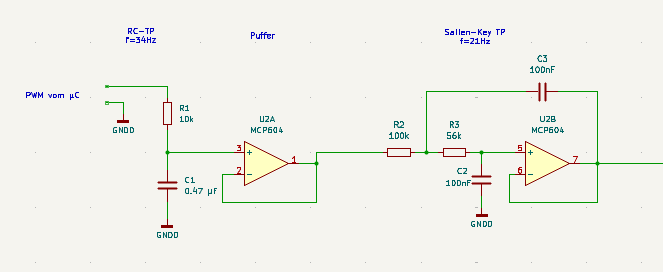
Berechneter Rippel (p-p) ≈ 8.0 µV.
Damit ist von der Filterseite her alles getan was erforderlich ist.
Ich habe die Schaltung mit LTSpice simmuliert:
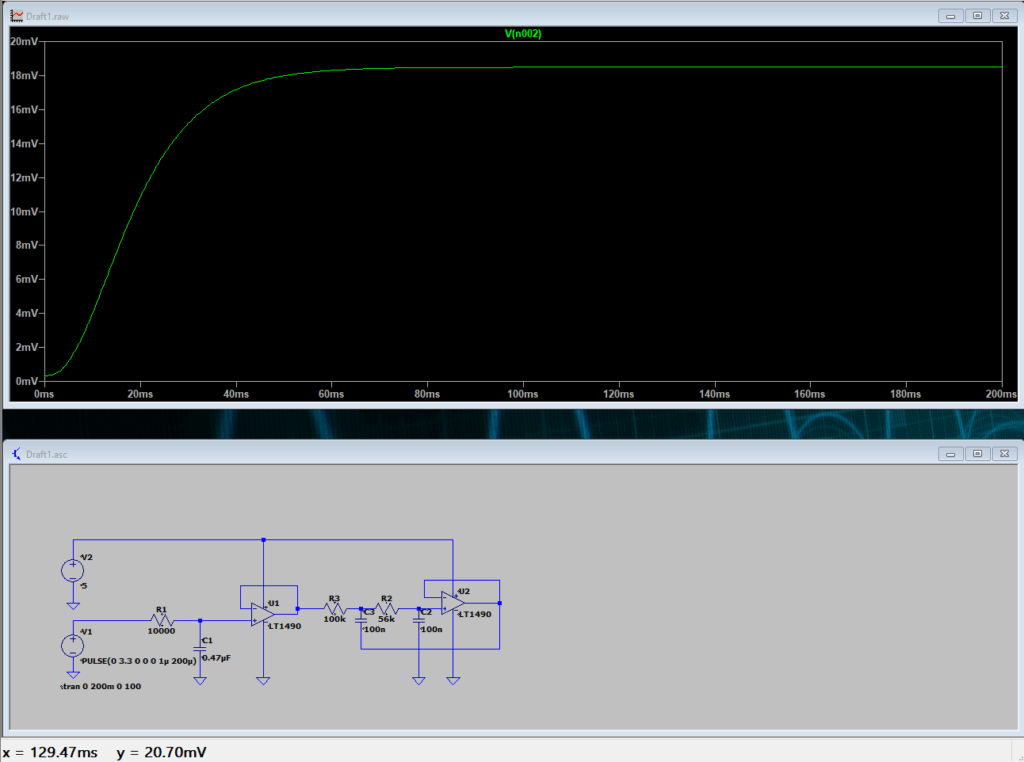
Hier das Ergebnis der Simmulation für 5kHz und 5µS Impulsdauer. Die Zoomdarstellung zeigt, dass ab ca. 120mS die Spannung sich nicht mehr verändert.
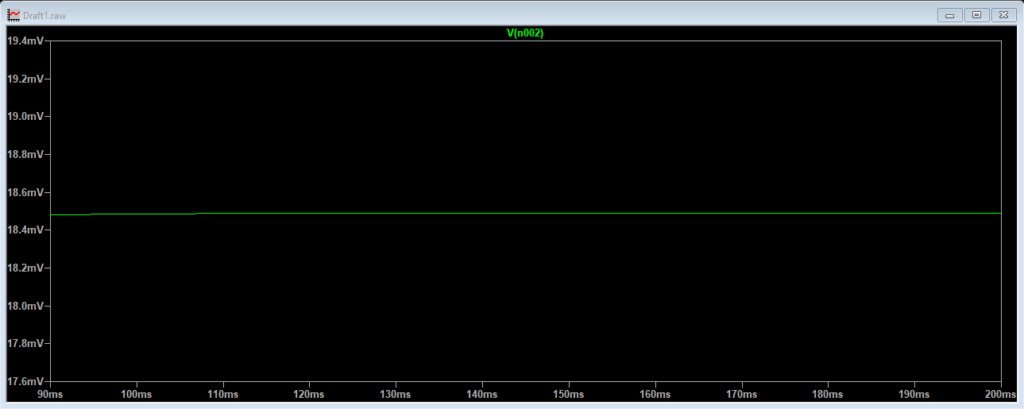
Der von Chatgpt.com angegebene Ripple vom 8µV wird durch die Simmulation bestätigt.

Neueste Kommentare